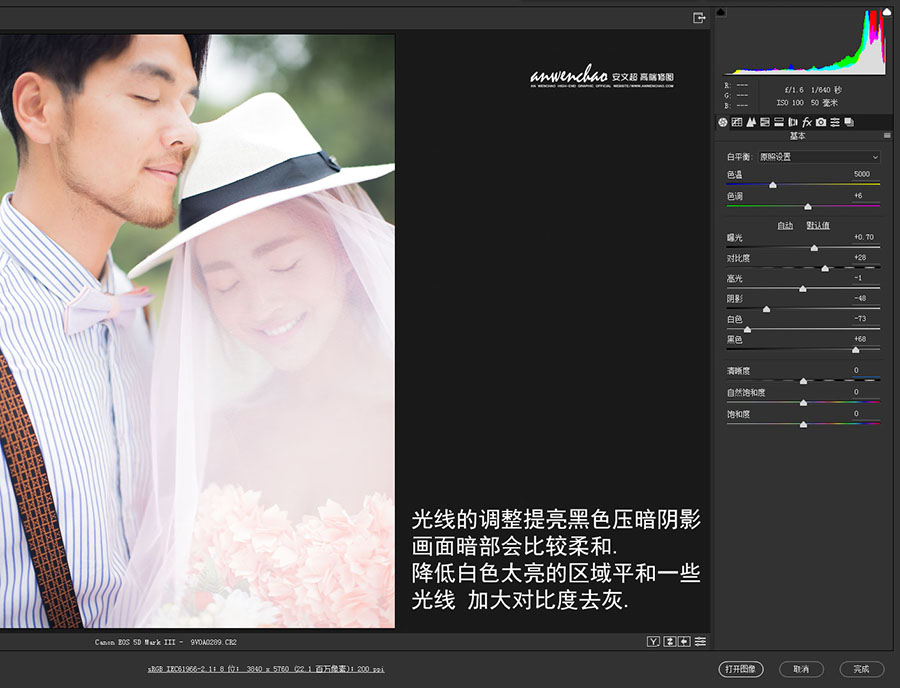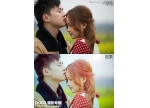复古色,调出怀旧复古色彩人像教程
来源:中国PhotoShop资源网
作者:安文超
学习:9048人次
这个色彩有点淡淡的怀旧色彩感觉,教程步骤不难,主要是运用了各个调色工具设置一下数值即可,一起来学习。
效果图:

原图:

今天给大家分享一个淡淡的怀旧色彩,主要配色如下:
首先在Camera RAW里打开原片。
光线的调整提亮黑色压暗阴影,画面暗会比较柔和,降低白色太亮的区域平和一些光线,加大对比度去灰。
学习 · 提示
相关教程
关注大神微博加入>>
网友求助,请回答!